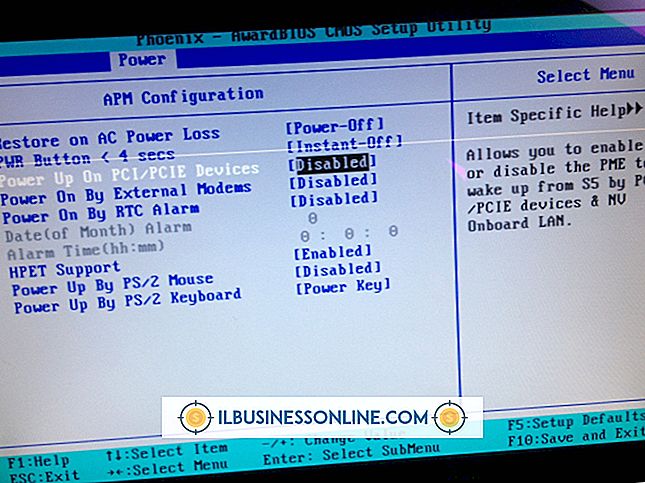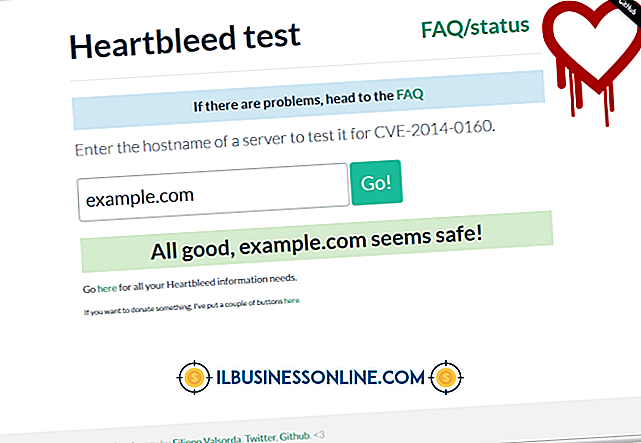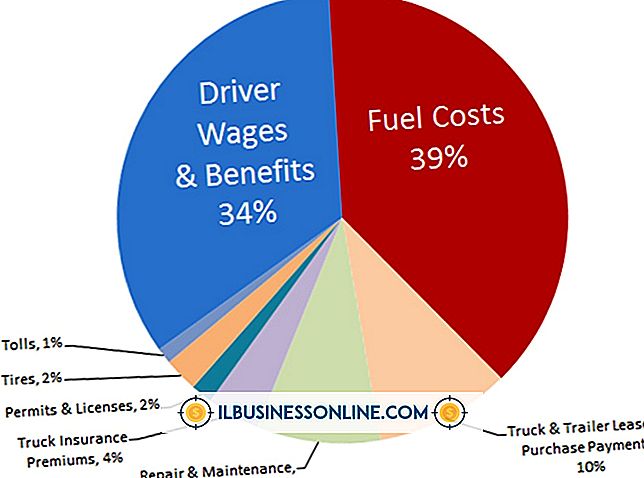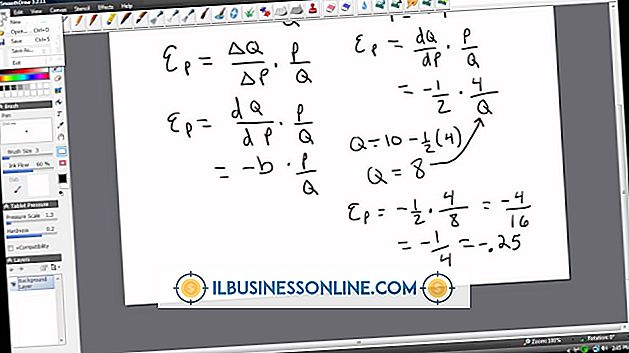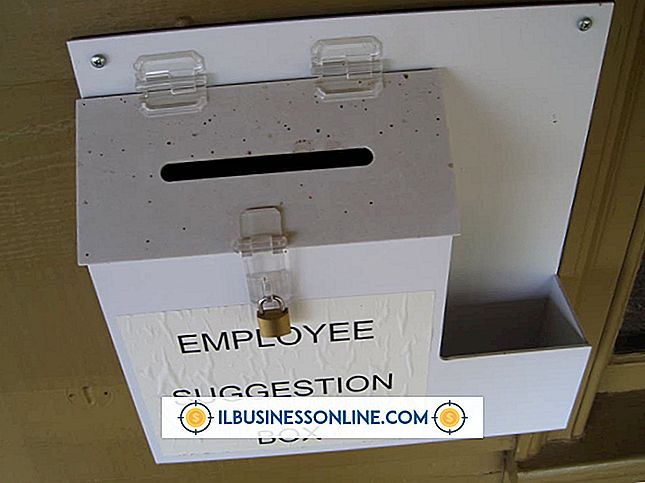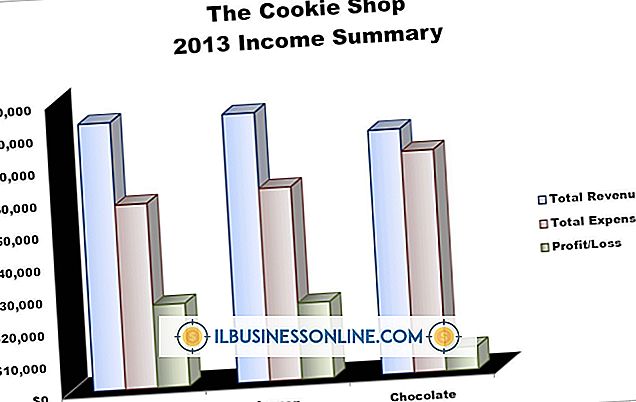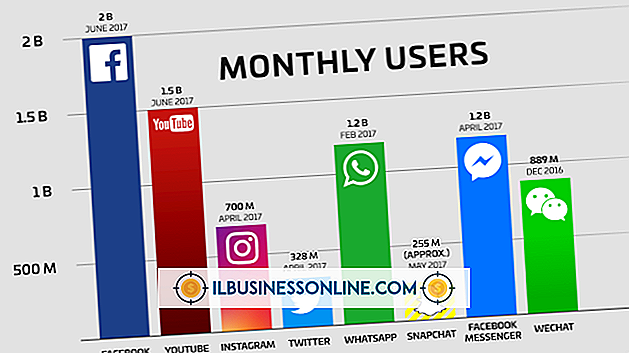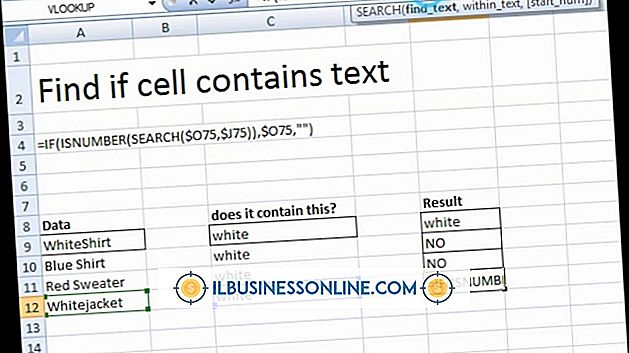Cómo descargar mapas en "Minecraft" en Windows 7

"Minecraft" es un juego que permite a los jugadores explorar y cambiar un entorno de mundo abierto mientras sobreviven todos los peligros. La naturaleza procesal de los mapas significa que cada vez que inicias un juego nuevo, el entorno es diferente. Si prefieres jugar mapas que han sido diseñados por otros fanáticos y jugadores de "Minecraft", puedes descargarlos gratis de Internet. Estos mapas generalmente se archivan para ahorrar ancho de banda y deben extraerse a la carpeta correcta en su computadora antes de poder usarlos en el juego.
Descargar sitios web
Los mapas de "Minecraft" están disponibles como descargas gratuitas de sitios web como MinecraftMaps.com, Minecraft World Share y MinecraftDL (enlaces en Recursos). Para descargar el archivo de mapa archivado en su computadora, haga clic en el botón "Descargar" o "Descargar mapa". Estos sitios web tienen mapas en diferentes categorías que son adecuados para diferentes estilos de juego, como sobrevivir, resolver rompecabezas y matar monstruos. Los mapas normalmente los hacen los aficionados que los crean para un estilo de juego específico y los distribuyen de forma gratuita.
Copiando a la carpeta de guardados
Una vez que se completa la descarga, debe seleccionar el archivo archivado y copiarlo en la carpeta "Guarda" de Minecraft. Para ello, haga clic con el botón derecho en el archivo descargado y seleccione "Copiar" en el menú contextual. Alternativamente, haga clic izquierdo en el archivo y presione "Ctrl-C" en su teclado para copiar el archivo. A continuación, debe iniciar "Minecraft" y hacer clic en el botón "Opciones" en la ventana de inicio. Haga clic en el enlace junto a "Ubicación del juego en el disco" que se muestra en la ventana de opciones del iniciador que se abre. Esto abre la carpeta "Minecraft" en tu computadora. Abra la carpeta "Guarda" dentro de la carpeta "Minecraft" y luego presione "Ctrl-V" para pegar el archivo de mapa archivado.
Extracción
Una vez que haya copiado el archivo descargado archivado en la carpeta "Guarda", debe extraerse antes de poder usarlo. Windows 7 tiene soporte nativo para archivos archivados en formato .ZIP, por lo que no es necesario instalar ningún programa externo para extraer los archivos. Haga clic con el botón derecho en el archivo de mapa archivado y seleccione "Extraer todo" en el menú contextual. Haga clic en el botón "Extraer" para extraer los archivos del mapa a la carpeta "Guarda" en su computadora. Esto lo extrae en el formato correcto para que pueda abrirlo en "Minecraft".
Seleccionando el mapa
Para comenzar a jugar en el mapa, debe iniciar sesión en su cuenta de "Minecraft". Se le pedirá su nombre de usuario y contraseña en la ventana de inicio. Haga clic en el botón "Iniciar sesión" y seleccione "Singleplayer". Desde aquí puede hacer clic en el nombre del mapa descargado en la pantalla "Seleccionar mundo". Haga clic en "Jugar mundo seleccionado" para cargar el mapa y jugar el juego. Algunos mapas personalizados tienen instrucciones especiales sobre cómo jugar. Estas instrucciones se muestran en la página de descarga y descripción del mapa o como un archivo de texto separado que se extrae con el mapa.